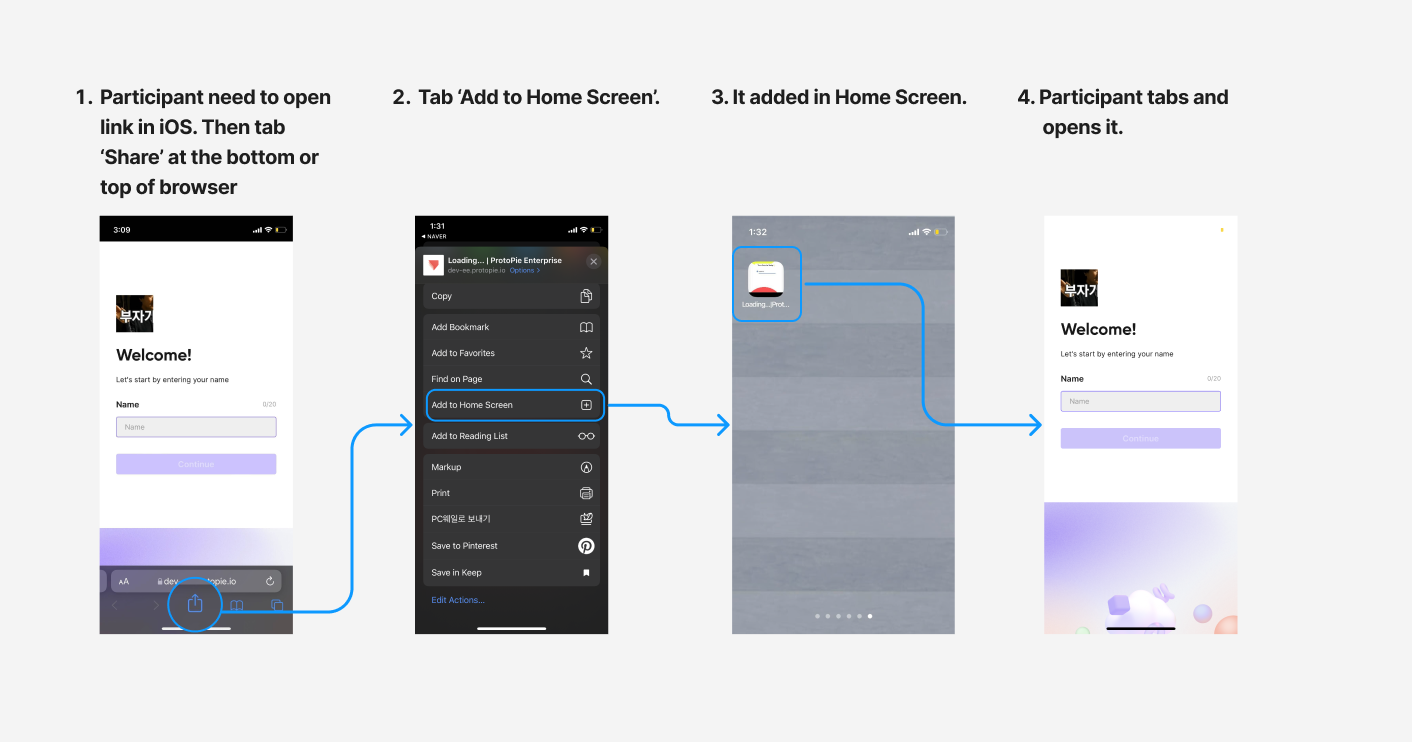ProtoPie云端远程用研
用户研究是设计过程的一个重要的部分,有助于让产品和服务满足用户的需求和期望。通过了解用户浏览产品的方式、使用的功能、以及遇到的问题,设计师和开发人员能以此为参考做出更明智的决定,以改善用户体验。
ProtoPie提供了一个安全的测试环境,可以提供原型测试并实时观察用户的操作的空间。在ProtoPie中创建一个测试环境,观察用户与原型互动的逻辑,并确定需要改进的地方。
创建一个测试环境
你可以在 ProtoPie 中创建一个测试室,具体取决于你要测试的是单个原型还是多个原型。
单个原型
- 打开 Pie(原型)链接。
- 在右上角选择并创建测试房间 (Create test room)。
![[object Object]](https://cdn.sanity.io/images/vidqzkll/production/d2ba7a88439faaf59b25f467b1f0c51e925a4ce7-1914x1080.png/UT---Single-Prototype.png)
对于多个原型
选项 1:从 “项目 ”选项卡
- 打开项目空间。
- 点击左上角的复选框,选择要测试的原型。
- 点击右上角的创建测试房间 (Create test room) 按钮。
![[object Object]](https://cdn.sanity.io/images/vidqzkll/production/f973839a24794d5e2c0a2c8c36e8962deb945083-1914x1080.png/UT---Projects-Sidebar.png)
选项 2:从 “用户测试 ”选项卡
- 从左侧边栏导航到用户测试。
- 单击右上角的创建测试房间。
- 从项目文件夹中选择多个原型,创建一个测试房间。
![[object Object]](https://cdn.sanity.io/images/vidqzkll/production/1cbed38843a0330cd6f12fe84d80f46a4b3a6a2d-1914x1080.png/UT---User-Testing-Sidebar.png)
测试房间将使用你的第一个 Pie 文件的名称自动创建。你可以随时重命名测试房间。
进行用户测试
首先,用户需要通过扫描二维码或输入URL来测试原型。
- 打开相机,扫描二维码或在他们的浏览器上输入URL链接。链接和二维码不能通过ProtoPie Player打开。
- 向用户提供测试房间的临时密码。
- 一旦用户进入测试房间,点击开始测试按钮,实时观察用户与原型的互动。如果有必要,也可以在任何时候停止或重新开始分享原型。
![[object Object]](https://cdn.sanity.io/images/vidqzkll/production/7fda716a7e79cb5d0889c7143eb5152002e7367b-1914x1080.png/UT---Conduct-UT.png)
主持人视图
主持人界面的顶部标题栏包含 Start Testing 和 Share 按钮。
在 Pies 列表侧边栏中,主持人可以查看并选择任务,以控制参与者在会话中需要做什么。新增的Manage Pies 按钮允许主持人根据需要添加或移除 Pie 文件。
你可以通过 Share 按钮获取分享选项,Restart 和 Scene Change对话框会以浮动窗口的形式出现在屏幕中央。
![[object Object]](https://cdn.sanity.io/images/vidqzkll/production/f88a7b47fe7ca99afe9eb43dc0fd1365c2142b79-1914x1080.png/UT---Moderator-View.png)
分享测试房间
设置好测试房间后,您可以将其分享给参与者和观察者。点击 分享 按钮即可打开对话框,在其中生成专属链接。
![[object Object]](https://cdn.sanity.io/images/vidqzkll/production/bf98562b8a33ed4199de9e3ca791dc0e189a85fb-1914x1080.png/UT---Share-Option.png)
邀请参与者
参与者链接用于邀请将积极加入会话的人。打开该链接后,他们可以进入测试房间并与测试环境进行交互。每个会话都会生成一个安全的唯一链接,确保只有受邀的参与者能够加入。
邀请观察者
观察者链接可让团队成员和相关方实时观看会话而无需参与。观察者可以实时跟随会话,但无法进行交互。
您可以控制谁能使用观察者链接:
- 允许所有组织成员加入,以扩大可见性。
- 仅限特定团队空间的成员加入,以便更有针对性地分享。
这让您能够灵活地邀请合适的人,同时保持访问权限的可控性。
管理原型
只有团队中的编辑者可以成为主持人,而查看者只能以观察员的身份加入测试室(查看参与者的互动),但不能对测试房间进行编辑。
要添加或更新原型,请在左侧的 Pies 列表中选择 Manage Pies。一个包含你当前项目的窗口将会打开,你可以在其中添加或移除用于测试的 Pies。你总共可以有最多9个 Pies,或者最多1 GB 的存储空间。
![[object Object]](https://cdn.sanity.io/images/vidqzkll/production/0571c47dda7dcb811ecef0e2606fcbd3ec0e66a0-1914x1080.png/UT---Manage-Pies.png)
目前这些功能处于封闭测试阶段,只对选定的ProtoPie企业客户开放。
为什么我在进行用户测试时听不到音频?
测试版中不支持音频,但计划在未来发布这项功能。
为什么我看不到其他参与者的视频?
测试版不支持视频,但计划在未来发布这项gong。
在iOS中打开链接时如何去除浏览器的UI
请参与者参考以下流程。